Como alterar a senha do Windows por meio da linha de comando com o usuário da rede
Precisa alterar uma senha de usuário no Windows 10? Você pode fazer isso por meio do aplicativo Configurações, mas é muito mais rápido alterar uma senha por meio do Prompt de Comando.
Mesmo se você for novato em comandos de texto no Windows, alterar a senha do usuário com o comando net user é simples. Mostraremos como alterar uma senha do Windows 10 usando a linha de comando com este método útil.
Use o comando de usuário de rede para alterar uma senha do Windows
Para alterar a senha de outro usuário do Windows por meio da linha de comando, você precisa de privilégios de administrador. Veja como obter direitos de administrador no Windows se ainda não estiver usando uma conta de administrador.
Além disso, lembre-se de que esse método só funciona para contas locais no Windows 10. Ele não funcionará se você usar uma conta da Microsoft para entrar no Windows ; você precisará alterar a senha usando a página de gerenciamento de conta da Microsoft na web.
Agora, veja como alterar as senhas por meio do CMD usando o usuário da rede :
- Abra um prompt de comando do administrador. Para fazer isso, digite cmd no menu Iniciar, clique com o botão direito do mouse na entrada do Prompt de Comando e escolha Executar como administrador .
- Digite o seguinte comando net user e pressione Enter para listar todos os usuários em seu sistema. Anote o nome da conta para a qual deseja alterar a senha:
net user - Para alterar a senha, digite o comando net user mostrado abaixo, substituindo USERNAME e NEWPASS pelo nome de usuário real e pela nova senha da conta. Se o nome de usuário for mais de uma palavra, você precisará colocá-lo entre aspas, conforme mostrado:
net user USERNAME NEWPASSnet user "USER NAME" NEWPASS - Depois de pressionar Enter para executar este comando, você verá uma mensagem informando que ele foi concluído com êxito. Agora você pode usar a nova senha para fazer login nesta conta, da mesma forma que a alterou por meio de interfaces gráficas.
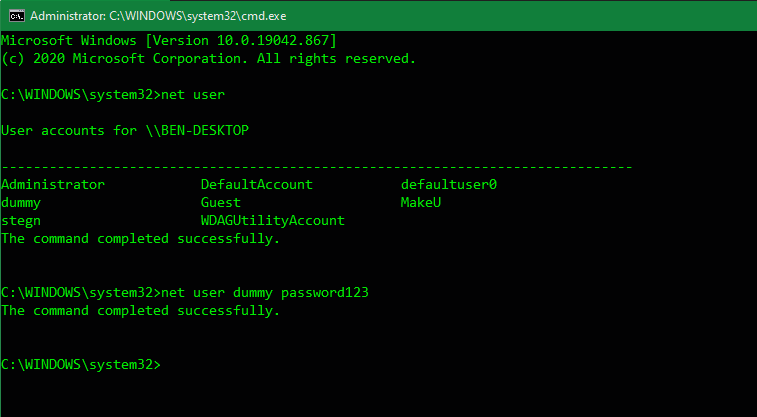
Se você vir uma mensagem de Acesso negado ao tentar fazer isso, certifique-se de ter iniciado o Prompt de Comando como Administrador. Os usuários padrão não podem alterar a senha de outros usuários.
Usando o usuário da rede com privacidade extra
Você pode evitar que as pessoas ao seu redor vejam a nova senha que você digita. Assim, para obter mais privacidade, você pode usar um comando ligeiramente diferente para evitar que a nova senha apareça claramente na tela.
Digite net user USERNAME * (substituindo USERNAME pelo nome de usuário real) e o Windows solicitará que você digite uma nova senha duas vezes. No entanto, as senhas não aparecem conforme você digita, garantindo que ninguém por perto as veja.
Se você perdeu sua senha de administrador, siga nossas dicas para redefinir uma senha de administrador do Windows perdida .
Mude sua senha do Windows de maneira mais conveniente
Agora você sabe como usar o comando net user para alterar as senhas no Windows. É uma maneira rápida de alterar as senhas sem classificar os menus, além disso, você pode alterar várias senhas em rápida sucessão.
Experimente na próxima vez que precisar alterar a senha de um usuário.

